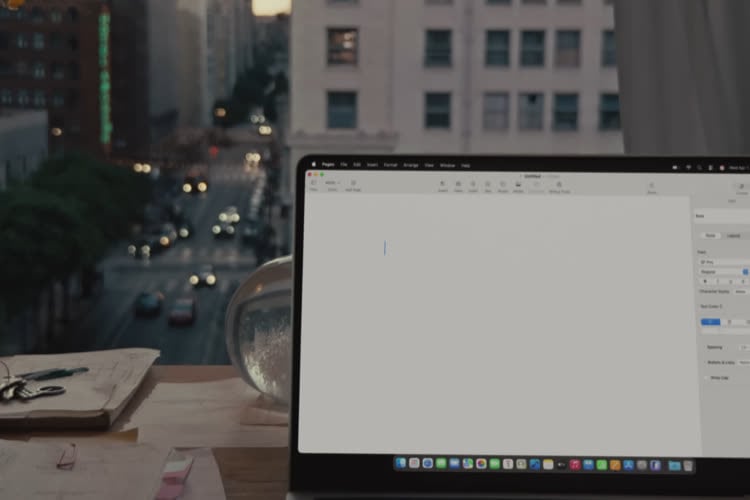Apple a profité du Keynote d’ouverture de la WWDC 2013 qui se tient actuellement à San Francisco pour présenter OS X Mavericks, le successeur de Mountain Lion. Ce nouveau système nommé d’après un spot de surf réputé en Californie ne modifie pas autant le système qu’iOS 7 sur les appareils mobiles, mais il apporte quelques nouveautés significatives.
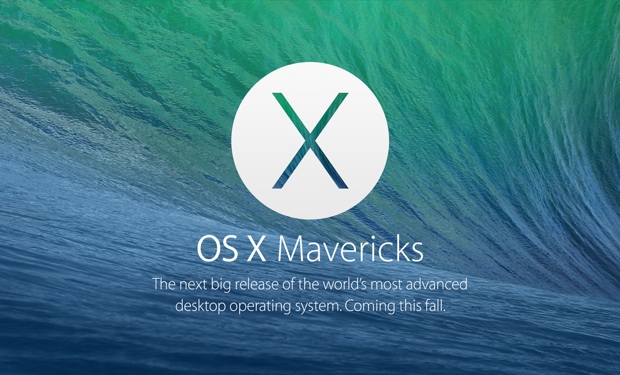
OS X 10.8 visait clairement les novices : avec ses nouveautés héritées d’iOS, le système essayait de faciliter la transition de l’iPhone au Mac pour ceux qui ne connaissaient rien à l’informatique traditionnelle. LaunchPad présentait les applications comme sur un iPhone ou iPad, les applications elles-mêmes piochaient dans le système mobile pour leurs interfaces et Apple simplifiait le passage d’un système à l’autre avec une meilleure intégration d’iCloud.
OS X Mavericks tente au contraire de séduire les utilisateurs plus avancés, ceux qui savent déjà bien se servir d’un ordinateur en général, d’un Mac en particulier et qui veulent aller plus loin. Sans revenir sur les nouveautés destinées aux néophytes, ce nouveau système fait un appel du pied aux surfeurs confirmés, avec plusieurs nouveautés très attendues. Passage en revue rapide de tout ce qui a changé dans OS X 10.9.
 Réclamés par de nombreux utilisateurs, les onglets font leur apparition dans le Finder. Le gestionnaire de fichiers d’OS X peut ainsi ouvrir plusieurs dossiers dans la même fenêtre en créant des onglets. Le fonctionnement est le même que dans un navigateur, les raccourcis aussi : on crée un onglet avec
Réclamés par de nombreux utilisateurs, les onglets font leur apparition dans le Finder. Le gestionnaire de fichiers d’OS X peut ainsi ouvrir plusieurs dossiers dans la même fenêtre en créant des onglets. Le fonctionnement est le même que dans un navigateur, les raccourcis aussi : on crée un onglet avec
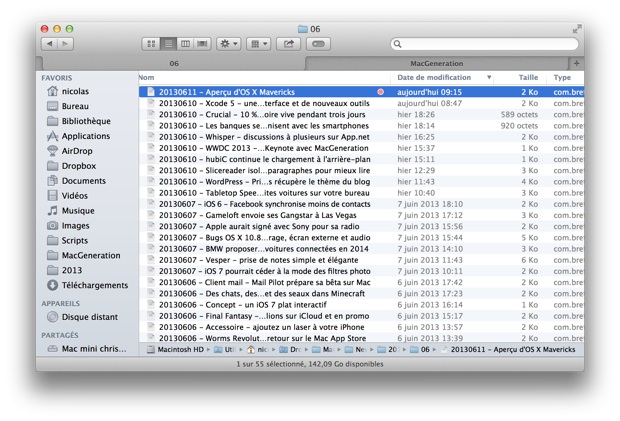
On peut également ouvrir un dossier dans un nouvel onglet en utilisant le clic secondaire : un nouvel élément apparaît dans le menu contextuel du Finder. Comme dans un navigateur toujours, on peut double-cliquer sur un dossier tout en maintenant la touche ⌘ appuyée, et ce dossier s’affiche dans un nouvel onglet. Le Finder d’OS X 10.9 dispose aussi de toutes les fonctions de gestion des onglets :

 L’autre nouveauté de Finder version 10.9, ce sont les mot-clés. Il ne s’agit pas tant d’une toute nouvelle fonction, que d’une nouvelle interface pour quelque chose qui existe depuis longtemps dans OS X, mais qui était très peu utilisé. Jusque-là, Apple parlait d’étiquettes, OS X Mavericks lui emploie le mot anglais "Tags". Le principe est le même : vous pouvez associer à chaque dossier ou fichier un mot-clé et une couleur en option et le système vous offre ensuite plusieurs options pour retrouver tous les éléments associés à un même mot-clé.
L’autre nouveauté de Finder version 10.9, ce sont les mot-clés. Il ne s’agit pas tant d’une toute nouvelle fonction, que d’une nouvelle interface pour quelque chose qui existe depuis longtemps dans OS X, mais qui était très peu utilisé. Jusque-là, Apple parlait d’étiquettes, OS X Mavericks lui emploie le mot anglais "Tags". Le principe est le même : vous pouvez associer à chaque dossier ou fichier un mot-clé et une couleur en option et le système vous offre ensuite plusieurs options pour retrouver tous les éléments associés à un même mot-clé.
Par défaut, OS X Mavericks crée sept tags pour autant de couleurs. Ils sont d’ailleurs simplement nommés en fonction de la couleur, mais rien ne vous empêche de modifier les noms et les couleurs des mots-clés dans les préférences du Finder.
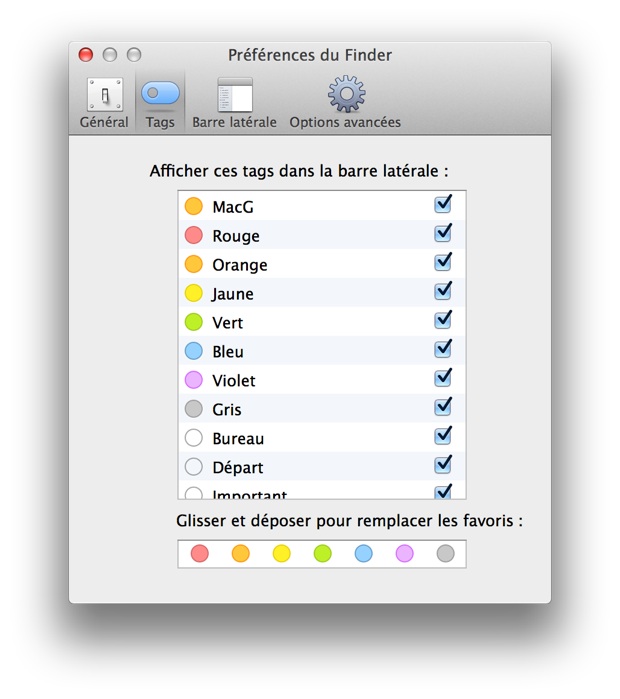
Par la suite, vous pouvez associer un tag à un fichier ou dossier en utilisant le menu contextuel (voir plus haut), en passant par la nouvelle icône dans la barre d’outils du Finder (ci-dessous) ou encore en glissant et déposant le ou les éléments dans la barre latérale (voir plus bas). En passant par l’icône, on peut également créer un nouveau tag.
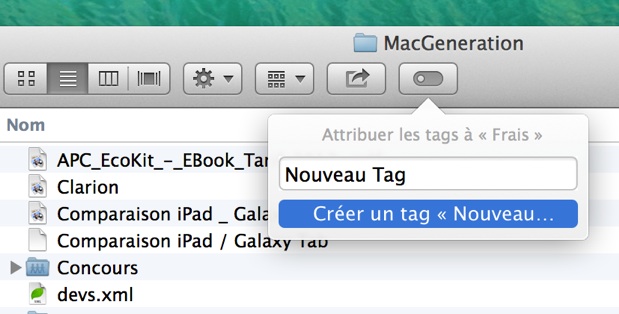
La barre latérale du Finder contenait déjà des accès rapides à quelques dossiers, les machines sur le réseau et les volumes locaux, elle gagne les tags. On peut glisser des éléments sur un tag pour les associer à lui, on l’a dit, mais cette présentation permet aussi d’afficher tous les éléments associés à un mot clé donné.
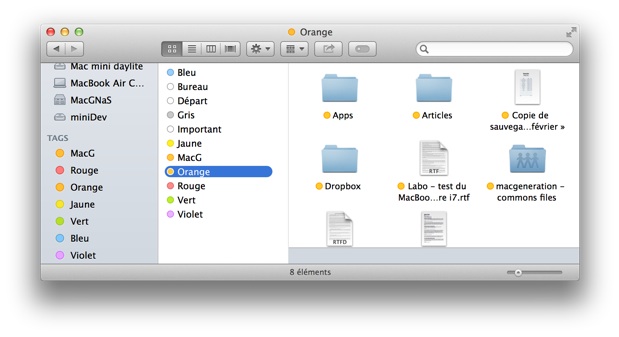
La recherche prendra en charge ces tags, mais cette fonction ne semble pas active dans la première bêta d’OS X Mavericks. Ce qui marche en revanche, c’est l’intégration des tags directement dans les boîtes de dialogue des applications. Exemple ici dans un éditeur de texte qui gagne un champ "Tags" entre le nom du fichier et sa position sur le volume de stockage. Ce champ sert autant à choisir un tag existant qu’à en créer un nouveau.
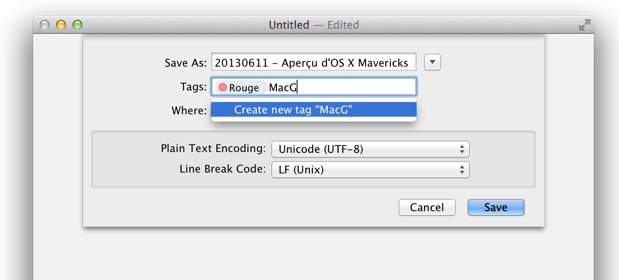
Dernier point que l’on peut noter, la zone de gestion dédiée à iCloud dans chaque logiciel intègre aussi les mot-clés et on a un bouton supplémentaire en bas pour en ajouter. Comme dans tout le Finder, la couleur se fait plus discrète, puisqu’elle n’apparaît plus que sous la forme d’un point. Au passage, les vues listes mettent dorénavant la colonne des noms en avant, les autres sont grisées.

 L’autre nouveauté très attendue de certains utilisateurs : une meilleure gestion des configurations avec plusieurs écrans. Jusque-là, OS X était assez mauvais dès que l’on branchait un (second) écran à son Mac. L’exemple le plus criant concernait le mode plein écran introduit avec OS X Lion et qui imposait d’avoir la même application sur tous les écrans.
L’autre nouveauté très attendue de certains utilisateurs : une meilleure gestion des configurations avec plusieurs écrans. Jusque-là, OS X était assez mauvais dès que l’on branchait un (second) écran à son Mac. L’exemple le plus criant concernait le mode plein écran introduit avec OS X Lion et qui imposait d’avoir la même application sur tous les écrans.
OS X Mavericks modifie en profondeur ce fonctionnement et propose une solution beaucoup plus puissante, mais aussi sans doute plus complexe. Le principe est d’apporter de l'autonomie à chacun des écrans que vous utilisez : on retrouve la barre de menus sur tous les écrans et on peut placer les applications en plein écran sur un seul moniteur, mais surtout sur n’importe quel moniteur.
Sur cette configuration avec un Mac portable et un écran externe, on constate dans Mission Control que l’écran à droite gère trois bureaux virtuels et que l’écran à gauche en gère deux autres. Ce dernier héberge aussi trois applications en plein écran (iTunes, Mail et Reeder) et le Dashboard.
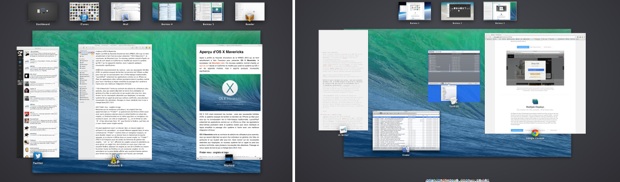
Apple devrait sans doute modifier le comportement de son système d’ici l’automne. Avec cette première bêta, on a une grande liberté pour gérer toutes ces fenêtres et ces écrans : on peut passer un bureau virtuel ou une application plein écran d’un moniteur à l’autre, on peut même déplacer une fenêtre sur un bureau virtuel et/ou un moniteur différent. Même le Dashboard peut être déplacé librement, c’est très confortable.
Concrètement, on peut désormais organiser ses fenêtres comme on veut et travailler plus simplement dans OS X Mavericks. Sur cet exemple, pendant la rédaction d’un article donc, on a une fenêtre de rédaction et une fenêtre de navigateur sur la droite, une fenêtre d’aperçu, le correcteur et Twitter sur la gauche.
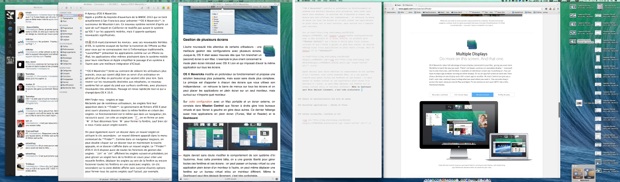
Vous recevez un mail ? Vous pouvez utiliser Mission Control ou directement les gestes au trackpad pour changer uniquement l’écran de gauche. Celui de droite reste en mode rédaction le temps de répondre au mail reçu. Un geste plus tard, vous retrouverez le bureau virtuel précédent, celui qui permet d’avoir un aperçu du document en cours et la correction.
Puisque l’on évoque le mode plein écran, on regrette dans cette version que l’application Mail n’ait pas plus évolué. La fenêtre de rédaction reste en partie modale : elle bloque toute l'interface quand on rédige un nouveau message ou une réponse depuis l'application, mais si on crée un mail à partir d'un autre logiciel, la fenêtre se positionne sur un autre écran. Au total, cette nouvelle version est encore plus gênante que l'ancienne…
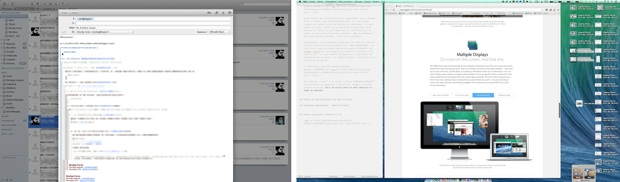
En théorie, OS X Mavericks est censé enlever toute notion d’écran primaire ou secondaire. Le nouveau système d’Apple doit deviner celui que vous utilisez à un moment donné et y placer le Dock, sachant que la barre de menus est présente en permanence. Dans les faits, ce fonctionnement ne semble pas encore au point et on trouve encore, dans les Préférences Système l’option de disposition qui permet de choisir l’écran principal.
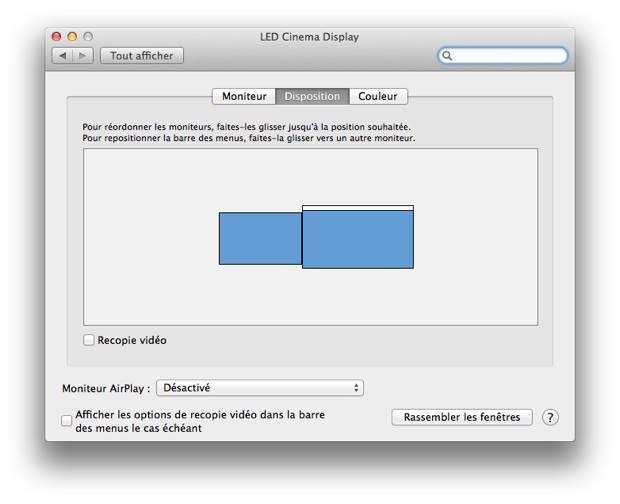
Dernier point, Apple gère aussi ces nouvelles options de disposition pour les Apple TV. AirPlay peut (enfin !) être utilisé pour une présentation sur une télévision, tout en utilisant l’écran du Mac à autre chose.
 Le navigateur d’Apple a reçu quelques nouveautés significatives, mais elles ne concernent pas toutes OS X Mavericks. La nouvelle version de Safari est proposée aux utilisateurs restés avec Lion ou Mountain Lion et vous pouvez découvrir les principales nouveautés dans cet autre article : Les petites nouveautés de Safari 6.1.
Le navigateur d’Apple a reçu quelques nouveautés significatives, mais elles ne concernent pas toutes OS X Mavericks. La nouvelle version de Safari est proposée aux utilisateurs restés avec Lion ou Mountain Lion et vous pouvez découvrir les principales nouveautés dans cet autre article : Les petites nouveautés de Safari 6.1.
Dans le nouveau système d’Apple, le navigateur est Safari 7 et non 6.1. Le changement n’est pas que symbolique et même si l’interface présente peu de différences, les changements en interne sont importants entre les deux versions.
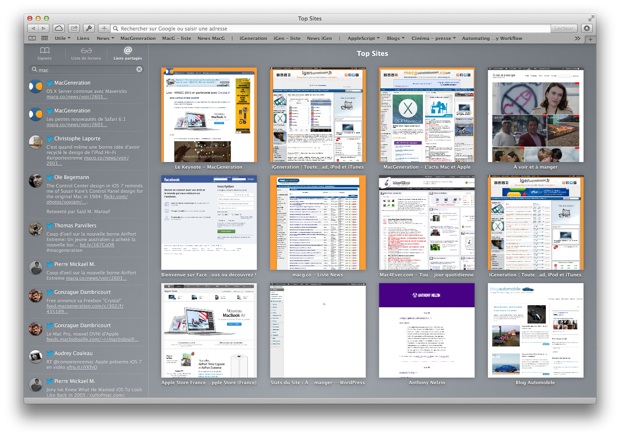
Sous OS X 10.9, Safari adopte ainsi enfin la séparation en processus pour les onglets. Comme dans Chrome par exemple, chaque onglet ouvert correspond à un processus, ce qui devrait à la fois accélérer et stabiliser le navigateur. En cas de problème sur un onglet, le navigateur n’aura qu’à interrompre le processus correspondant et éviter ainsi le plantage complet.
Apple avance de nombreux chiffres pour prouver que son navigateur est le plus rapide : d’après ce que l’on a pu en juger, Safari fait mieux qu’avant et le gain est en effet sensible. C’est tout particulièrement le cas sur un Mac avec écran Retina, ordinateur qui était à la peine sur ce point avec OS X 10.8.
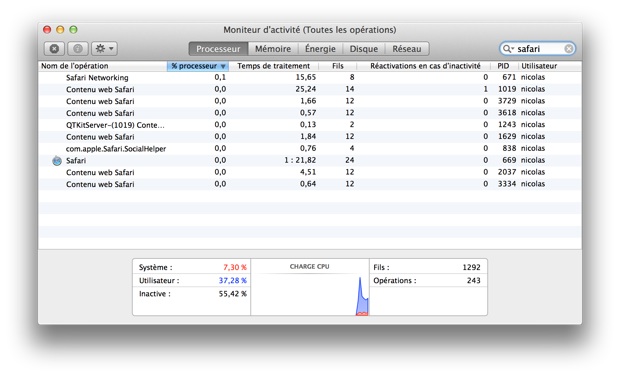
Apple a d’autres idées pour améliorer les performances de votre Mac. Safari détecte automatiquement les contenus que vous voulez voir sur la page et ceux qui sont autour et qui pourraient utiliser le processeur pour rien. Ceux-là sont automatiquement bloqués et l’utilisateur doit cliquer dessus pour les charger. De quoi économiser, selon le constructeur, jusqu’à 35 % d’utilisation du processeur. Ajoutons qu’avec App Nap, Safari met en pause un onglet si on affiche un autre onglet, ou si la fenêtre d’une autre application passe devant le navigateur.
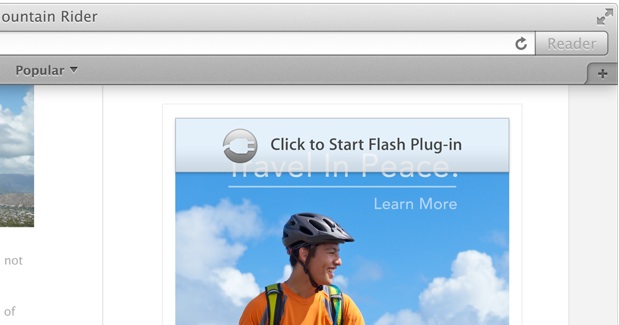
 Apple en a longuement parlé hier soir, iCloud synchronise à nouveau les mots de passe. Fonction très pratique de MobileMe, elle permet d’enregistrer une fois un mot de passe et de le réutiliser ensuite sur tous ses appareils. 1Password faisait très bien le travail, mais l’intégration offerte par Apple promet de changer la donne.
Apple en a longuement parlé hier soir, iCloud synchronise à nouveau les mots de passe. Fonction très pratique de MobileMe, elle permet d’enregistrer une fois un mot de passe et de le réutiliser ensuite sur tous ses appareils. 1Password faisait très bien le travail, mais l’intégration offerte par Apple promet de changer la donne.
De fait, tout se fait automatiquement : si vous affichez un site avec un seul mot de passe enregistré, Safari remplit automatiquement les champs et vous n’avez plus qu’à valider le formulaire. Si vous avez plusieurs comptes pour un même site, le navigateur remplit les champs avec le dernier compte utilisé, mais il suffit de saisir les premières lettres d’un autre identifiant pour en changer. Tout est extrêmement rapide et simple, mais c’est aussi moins sécurisé que 1Password : il n’y a, dans cette version en tout cas, aucun moyen de demander le mot de passe maître pour accéder aux mots de passe des sites.
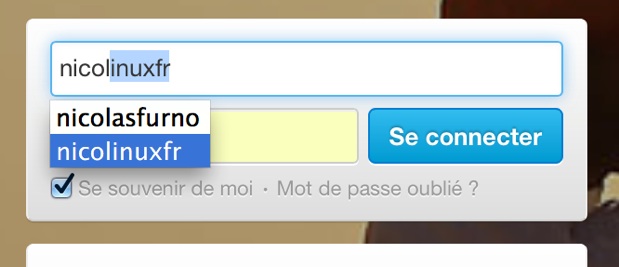
Outre la synchronisation des mots de passe, Safari 7 peut suggérer un mot de passe complexe pour chaque site. Un bon moyen de renforcer la sécurité concernant l’accès à ses données sensibles, sachant que le constructeur a, là encore, fait dans la simplicité avec une seule suggestion, pour un mot de passe sûr. Apple a aussi pensé aux cartes de crédit : on peut les enregistrer dans les réglages et les utiliser pour payer sur internet.
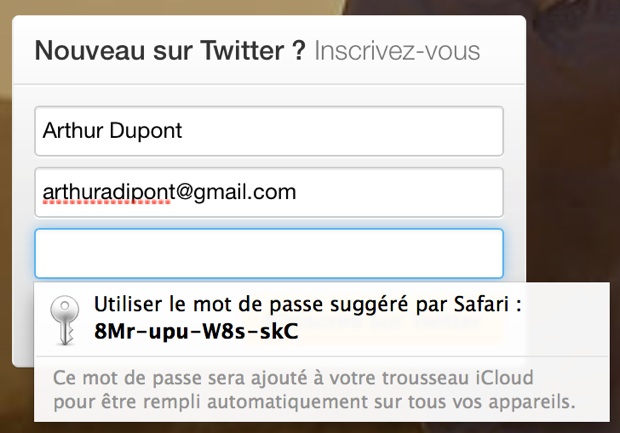
 Pendant le Keynote, Apple a annoncé l’arrivée d’iBooks sur Mac, mais l’application n’est pas disponible dans la première bêta. D’après ce que l’on peut apprendre sur la page de présentation d’OS X 10.9, l’application permettra d’accéder à l’ensemble du catalogue de l’iBookstore et on pourra bien sûr synchroniser le niveau de lecture ou encore ses notes avec iCloud.
Pendant le Keynote, Apple a annoncé l’arrivée d’iBooks sur Mac, mais l’application n’est pas disponible dans la première bêta. D’après ce que l’on peut apprendre sur la page de présentation d’OS X 10.9, l’application permettra d’accéder à l’ensemble du catalogue de l’iBookstore et on pourra bien sûr synchroniser le niveau de lecture ou encore ses notes avec iCloud.
Le logiciel sera compatible avec tous les livres, y compris les manuels créés avec iBooks Author (Gratuit). iBooks OS X devrait par ailleurs reprendre l’interface de la version iOS, y compris pour l’aspect livre. Sur son site, Apple ne met toutefois en avant que la vue aplatie.
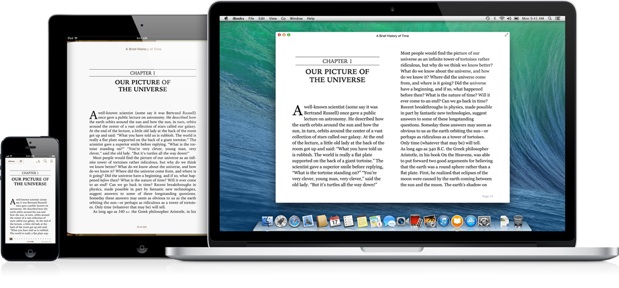
Par rapport aux versions iOS, le logiciel conçu pour OS X Mavericks offre quelques avantages. On peut ouvrir plusieurs fenêtres et donc plusieurs livres en parallèle. On peut aussi afficher les notes en même temps que le texte : en agrandissant la fenêtre d’iBooks, les notes apparaissent sur les côtés.
 L’autre application présentée hier soir est en revanche disponible dès cette première bêta. Plans permet d’accéder aux cartes d’Apple depuis son Mac, avec l’intégralité des fonctions de l’application mobile et un lien direct avec son appareil iOS.
L’autre application présentée hier soir est en revanche disponible dès cette première bêta. Plans permet d’accéder aux cartes d’Apple depuis son Mac, avec l’intégralité des fonctions de l’application mobile et un lien direct avec son appareil iOS.
Il n’y a pas grand-chose à dire sur cette nouvelle application, elle fonctionne comme on s’y attendait, avec les trois vues proposées par Apple, la recherche de points d’intérêt et les informations complètes sur ce dernier piochées sur Yelp, ou encore la recherche d’itinéraires. Plans peut partager la carte que vous voyez par mail, message ou sur les réseaux sociaux et OS X Mavericks crée automatiquement une copie d’écran, en plus du lien qui permet d’ouvrir le lieu ou l’itinéraire dans l’application.
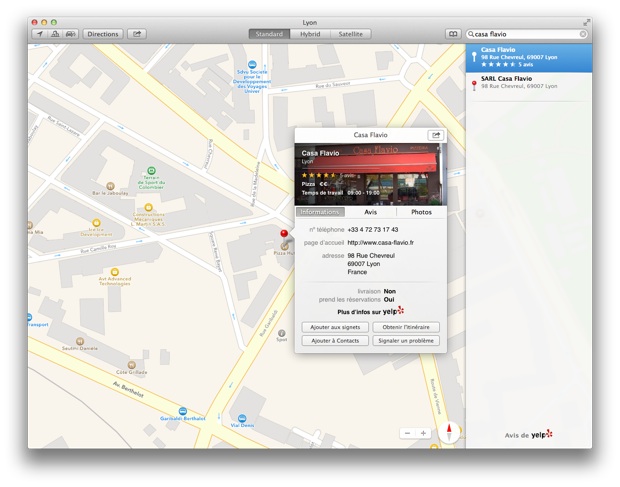
Dans cette première bêta, quelques fonctions manquent encore à l’appel, comme la possibilité de modifier l’horizon (pratique pour les zones couvertes par FlyOver) ou encore l’envoi d’un itinéraire à son iPhone. Cette dernière fonction est censée être compatible avec tout appareil mobile utilisant iOS 7, mais elle n’est pas active pour le moment.
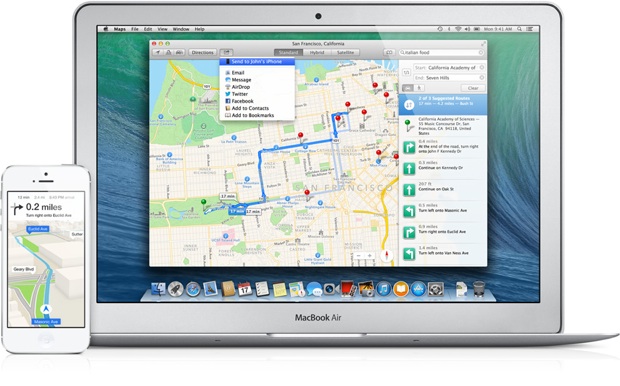
 Grosse nouveauté d’OS X 10.8, les notifications gagnent quelques nouveautés bienvenues dans OS X Mavericks. On peut, par exemple, recevoir des alertes depuis un site internet, comme avant, mais le navigateur n’a plus besoin de rester ouvert sur le site, c’est la nouveauté. Cette fonction sera, au moins au départ, réservée à Safari.
Grosse nouveauté d’OS X 10.8, les notifications gagnent quelques nouveautés bienvenues dans OS X Mavericks. On peut, par exemple, recevoir des alertes depuis un site internet, comme avant, mais le navigateur n’a plus besoin de rester ouvert sur le site, c’est la nouveauté. Cette fonction sera, au moins au départ, réservée à Safari.
Autre ajout très intéressant, la possibilité de répondre à un message depuis la notification. Si vous recevez une alerte pour un mail, un iMessage ou même un appel FaceTime, vous pouvez répondre sans quitter votre logiciel en cours. C’est très pratique pour les messages qui sont souvent courts : avec OS X 10.9, on devrait vraiment gagner du temps, plutôt que d’ouvrir l’application Messages.
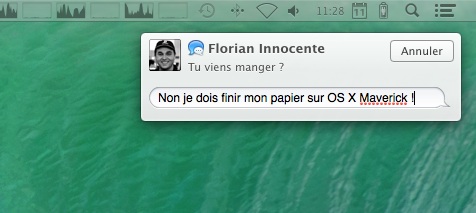
Toujours pour les notifications, Apple s’inspire d’iOS en proposant d’afficher les alertes reçues en votre absence sur l’écran verrouillé du Mac. Au moment de saisir son mot de passe pour accéder à la session, on retrouve les dernières notifications ou, comme sur cet exemple, le nombre d’alertes reçues.

Dernier point à relever à propos des notifications, OS X Mavericks reprend toutes les fonctions d’iOS pour les notifications et notamment ceux de "Ne pas déranger". On peut désormais activer automatiquement cette fonction qui coupe toutes les notifications chaque nuit. Par rapport aux iPhone et iPad, les Mac ont deux autres options : outre l’activation en mode recopie d’écran sur une télévision ou un vidéoprojecteur (pratique pour masquer vos alertes pendant la présentation), on peut maintenant arrêter les notifications quand l’écran est en veille. Comme sur les appareils mobiles, on peut laisser passer certains appels FaceTime.
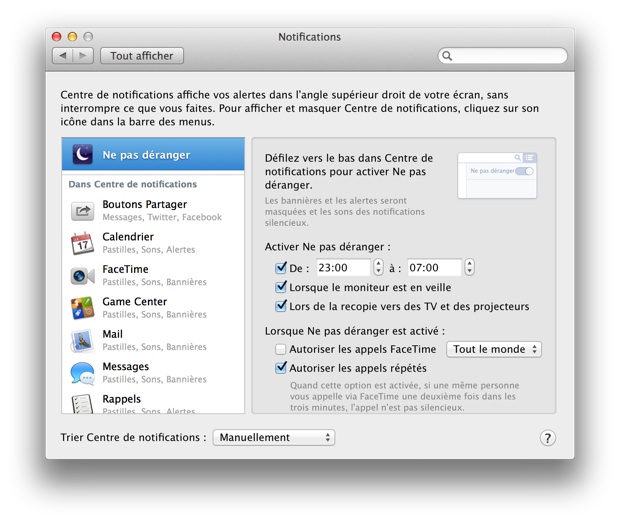
Plus anecdotiques, les boutons de partage en haut du Centre de notifications sont maintenant au nombre de trois. En plus de Twitter et Facebook, on peut composer un iMessage à partir de là.
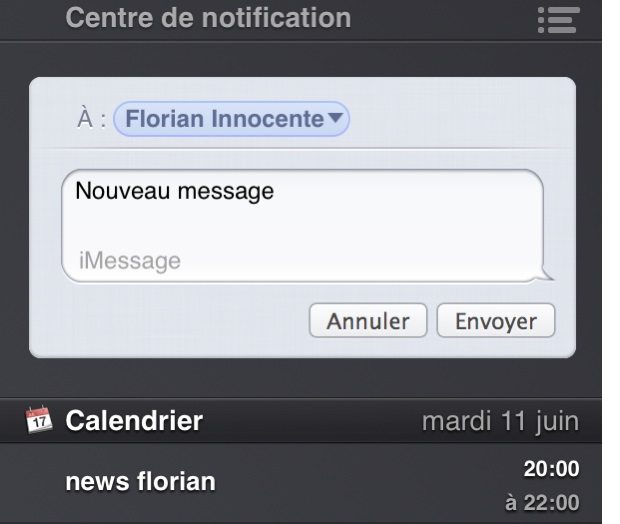
La liste des petites nouveautés est encore longue dans OS X Mavericks, mais on ne va pas toutes les voir aujourd’hui. En voici quelques-unes que nous avons immédiatement repérées, ou les plus importantes.
 Le Moniteur d’activité qui offre un suivi précis sur son Mac et sur les processus qui utilisent le plus ses composants, a été mis à jour pour la première fois depuis longtemps. L’interface a été revue : les onglets qui permettaient uniquement de changer de graphiques en bas ont été placés en haut de la fenêtre et ils servent à modifier la liste des processus. Ces listes justement sont plus simples : sur l’onglet "Processeur", on n’a que l’utilisation processeur et les informations liées. Pour voir l’occupation en mémoire vive du processus, il faut passer sur l’onglet "Mémoire" et les graphiques changent en même temps.
Le Moniteur d’activité qui offre un suivi précis sur son Mac et sur les processus qui utilisent le plus ses composants, a été mis à jour pour la première fois depuis longtemps. L’interface a été revue : les onglets qui permettaient uniquement de changer de graphiques en bas ont été placés en haut de la fenêtre et ils servent à modifier la liste des processus. Ces listes justement sont plus simples : sur l’onglet "Processeur", on n’a que l’utilisation processeur et les informations liées. Pour voir l’occupation en mémoire vive du processus, il faut passer sur l’onglet "Mémoire" et les graphiques changent en même temps.
Le logiciel gagne au passage une nouvelle fonction : il permet de suivre l’impact énergétique de chaque application. Concrètement, le Moniteur d’activité calcule l’impact de chaque processus sur la batterie et permet de couper ceux qui consomment le plus. Sur cet exemple, il faudrait fermer Mail et iPhoto pour gagner un peu en autonomie.
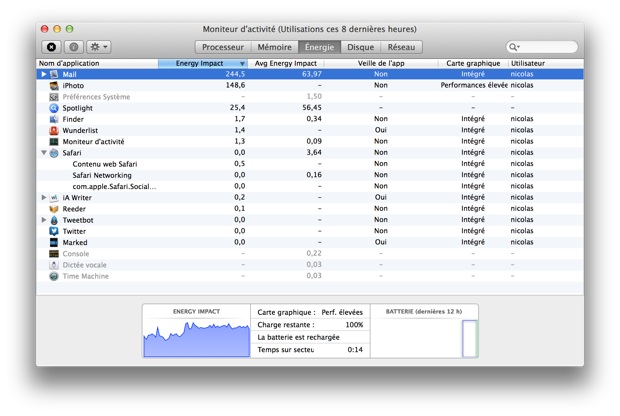
Apple met en avant cette application depuis la barre des menus : dans le menu associé à la batterie, on a les deux ou trois applications qui sont gourmandes en énergie. Si on a besoin de la meilleure autonomie possible, c’est sans doute le meilleur moyen de gagner quelques minutes.
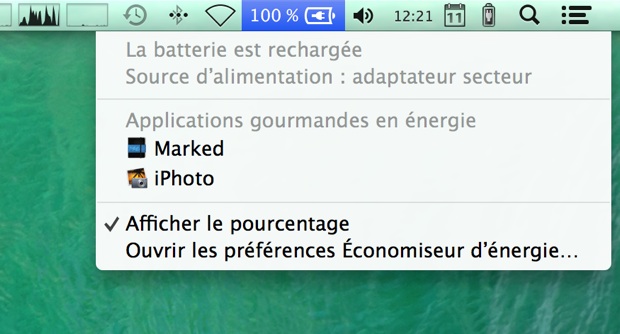
 Le nouveau Calendrier dans OS X 10.9 a été l’occasion de quelques blagues pendant le Keynote. Il perd le côté vrai calendrier papier et son fameux cuir qui a fait tant parler de lui depuis la sortie d'OS X Lion. Son interface gagne en sobriété, elle est plus plate et évite les couleurs vives d’iOS 7.
Le nouveau Calendrier dans OS X 10.9 a été l’occasion de quelques blagues pendant le Keynote. Il perd le côté vrai calendrier papier et son fameux cuir qui a fait tant parler de lui depuis la sortie d'OS X Lion. Son interface gagne en sobriété, elle est plus plate et évite les couleurs vives d’iOS 7.
Autre nouveauté, on peut désormais défiler en continu dans toutes les vues, y compris la vue mensuelle. Dans la version précédente, il fallait passer d’une page à l’autre, désormais on passe d’un mois au suivant ou au précédent en faisant défiler de haut en bas.
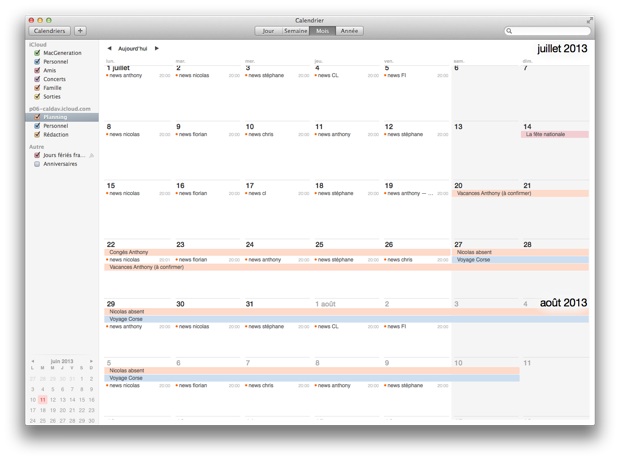
Plus utile peut-être, les vues "Jour" et "Semaine" tiennent compte de vos temps de trajet. Dans l’inspecteur d’évènement qui a été lui aussi revu au passage, vous pouvez indiquer le temps de trajet nécessaire pour vous rendre à l’endroit en question. Ce temps est ajouté automatiquement au rendez-vous, de sorte que le Calendrier vous indique exactement le temps nécessaire et non pas seulement le temps du rendez-vous.
Le logiciel propose une liste de choix pour le lieu, de quoi gagner du temps au moment de la saisie des rendez-vous. Si le lieu est connu, OS X Mavericks va calculer automatiquement le temps de trajet, on a une petite carte avec la localisation et même la météo à l’endroit où se passe le rendez-vous. On peut également modifier le calendrier de l’évènement depuis une nouvelle option en haut à droite de l’inspecteur.
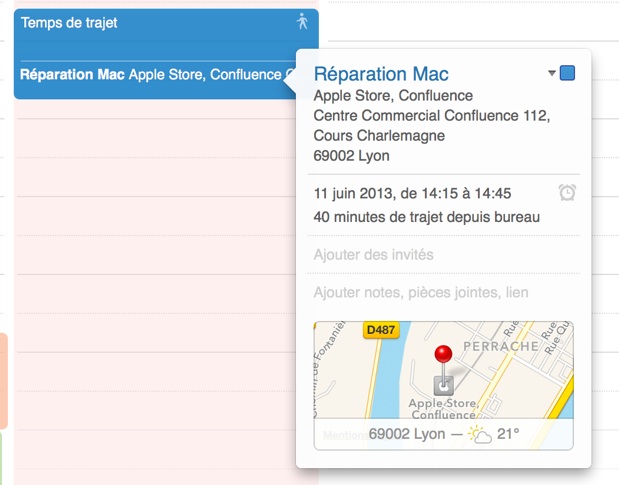
À propos de logiciels et de skeuomorphisme, Apple a aussi allégé les applications Contacts et Notes, sans les modifier en profondeur pour autant. Exemple avec le carnet d'adresses qui perd l'habillage en livre, mais ne va pas plus loin :
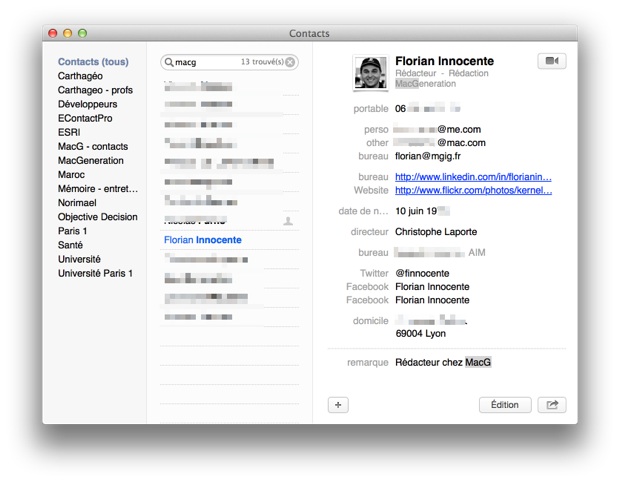
OS X permet à certains logiciels, comme le gestionnaire de raccourcis TextExpander ou comme SizeUp qui redimensionne les fenêtres avec des raccourcis clavier, de contrôler des fonctions traditionnellement réservées au système. Avec OS X Mavericks, Apple a décidé de renforcer la sécurité de l’utilisateur et on peut désormais bloquer chaque application. Il faudra en fait activer dans les Préférences Système, puis dans le panneau de préférence "Sécurité" et l’onglet "Confidentialité" chaque logiciel pour qu’il puisse fonctionner.
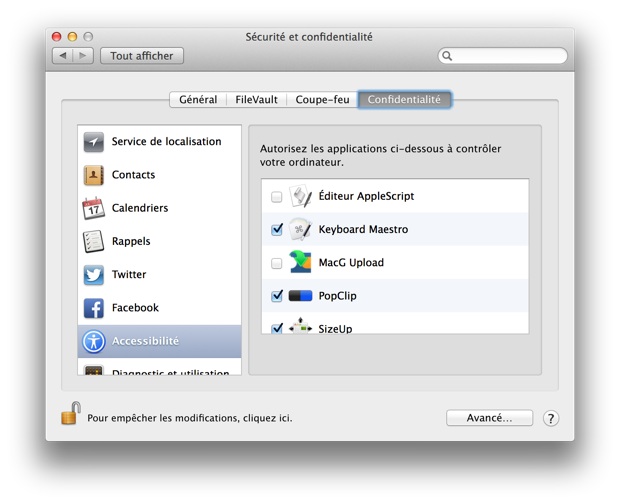
OS X Mavericks synchronise (enfin !) ses raccourcis avec les appareils iOS 7. Ces raccourcis permettent de gagner du temps : en tapant
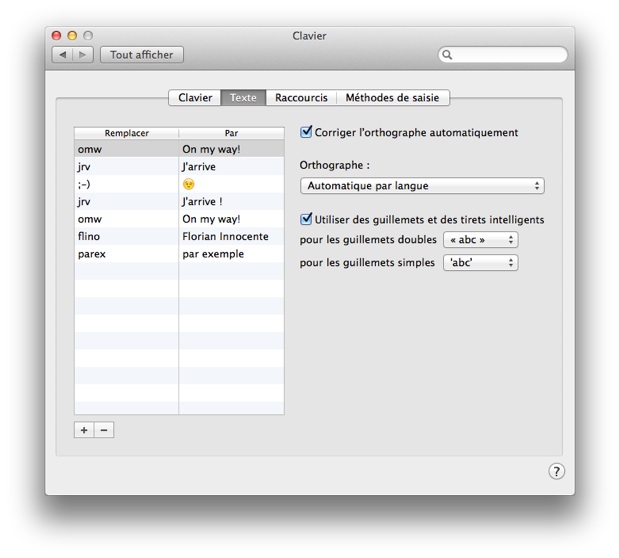
Apple n’a pas intégré Siri à son système pour ordinateurs, mais la dictée vocale est en progrès. Avec OS X Mavericks, on peut activer un mode avancé qui apporte deux innovations très intéressantes : la dictée se fait en continu et elle ne nécessite pas de connexion internet. Du moins, en théorie : dans cette première bêta, cela ne fonctionne vraiment pas et les résultats sont pires qu’avec Mountain Lion. On imagine que la fonction évoluera d’ici l’automne.
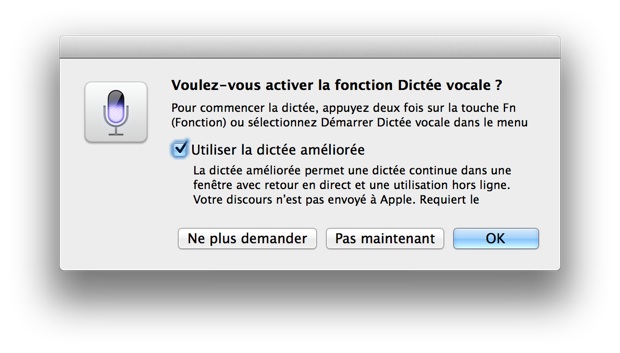
Nous n’avons pas vu toutes les nouveautés de cette version plus riche qu’elle n’en avait l’air. Nous aurons l’occasion de revenir à plusieurs reprises sur OS X Mavericks d’ici la sortie de la version finalisée, mais cette mise à jour devrait faire l’unanimité, contrairement à iOS 7 qui ose quelques idées vraiment différentes. Avec son système pour Mac, Apple a ajouté quelques nouveautés attendues et bienvenues, sans le bouleverser. Les félins ont disparu, mais les surfeurs semblent prêts à les remplacer !
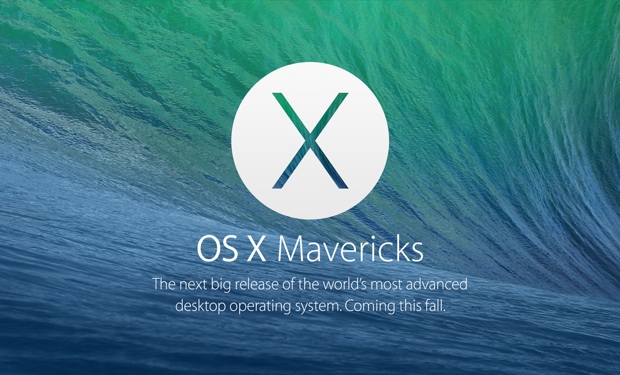
OS X 10.8 visait clairement les novices : avec ses nouveautés héritées d’iOS, le système essayait de faciliter la transition de l’iPhone au Mac pour ceux qui ne connaissaient rien à l’informatique traditionnelle. LaunchPad présentait les applications comme sur un iPhone ou iPad, les applications elles-mêmes piochaient dans le système mobile pour leurs interfaces et Apple simplifiait le passage d’un système à l’autre avec une meilleure intégration d’iCloud.
OS X Mavericks tente au contraire de séduire les utilisateurs plus avancés, ceux qui savent déjà bien se servir d’un ordinateur en général, d’un Mac en particulier et qui veulent aller plus loin. Sans revenir sur les nouveautés destinées aux néophytes, ce nouveau système fait un appel du pied aux surfeurs confirmés, avec plusieurs nouveautés très attendues. Passage en revue rapide de tout ce qui a changé dans OS X 10.9.
Finder revu : onglets et tags
 Réclamés par de nombreux utilisateurs, les onglets font leur apparition dans le Finder. Le gestionnaire de fichiers d’OS X peut ainsi ouvrir plusieurs dossiers dans la même fenêtre en créant des onglets. Le fonctionnement est le même que dans un navigateur, les raccourcis aussi : on crée un onglet avec
Réclamés par de nombreux utilisateurs, les onglets font leur apparition dans le Finder. Le gestionnaire de fichiers d’OS X peut ainsi ouvrir plusieurs dossiers dans la même fenêtre en créant des onglets. Le fonctionnement est le même que dans un navigateur, les raccourcis aussi : on crée un onglet avec ⌘T, on en ferme un avec ⌘W (il faut désormais faire ⌘⇧W pour fermer la fenêtre, sauf bien sûr si vous n’avez aucun onglet ouvert). 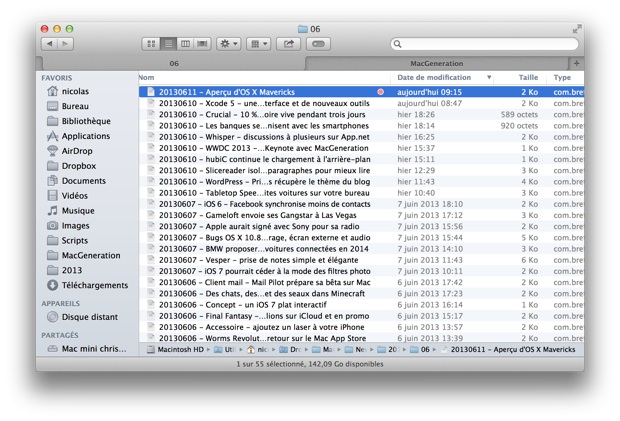
On peut également ouvrir un dossier dans un nouvel onglet en utilisant le clic secondaire : un nouvel élément apparaît dans le menu contextuel du Finder. Comme dans un navigateur toujours, on peut double-cliquer sur un dossier tout en maintenant la touche ⌘ appuyée, et ce dossier s’affiche dans un nouvel onglet. Le Finder d’OS X 10.9 dispose aussi de toutes les fonctions de gestion des onglets :
ctrl⇥ et ctrl⇧⇥ affichent les onglets suivant et précédent, on peut glisser un onglet hors de la fenêtre en cours pour créer une nouvelle fenêtre, déplacer les onglets au sein de la fenêtre ou encore fusionner toutes les fenêtres en une seule avec onglets. Un clic secondaire sur la zone dédiée affiche sans surprise d’autres options pour fermer tous les autres onglets sauf l’actuel, par exemple.
 L’autre nouveauté de Finder version 10.9, ce sont les mot-clés. Il ne s’agit pas tant d’une toute nouvelle fonction, que d’une nouvelle interface pour quelque chose qui existe depuis longtemps dans OS X, mais qui était très peu utilisé. Jusque-là, Apple parlait d’étiquettes, OS X Mavericks lui emploie le mot anglais "Tags". Le principe est le même : vous pouvez associer à chaque dossier ou fichier un mot-clé et une couleur en option et le système vous offre ensuite plusieurs options pour retrouver tous les éléments associés à un même mot-clé.
L’autre nouveauté de Finder version 10.9, ce sont les mot-clés. Il ne s’agit pas tant d’une toute nouvelle fonction, que d’une nouvelle interface pour quelque chose qui existe depuis longtemps dans OS X, mais qui était très peu utilisé. Jusque-là, Apple parlait d’étiquettes, OS X Mavericks lui emploie le mot anglais "Tags". Le principe est le même : vous pouvez associer à chaque dossier ou fichier un mot-clé et une couleur en option et le système vous offre ensuite plusieurs options pour retrouver tous les éléments associés à un même mot-clé. Par défaut, OS X Mavericks crée sept tags pour autant de couleurs. Ils sont d’ailleurs simplement nommés en fonction de la couleur, mais rien ne vous empêche de modifier les noms et les couleurs des mots-clés dans les préférences du Finder.
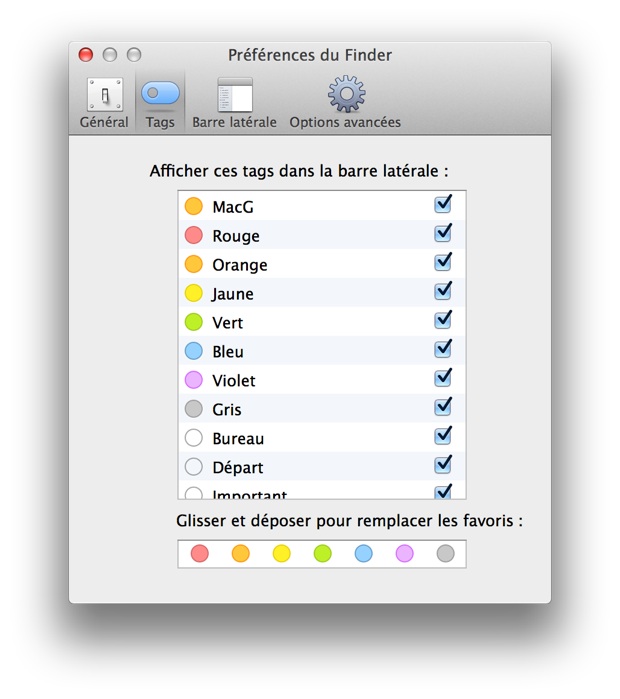
Par la suite, vous pouvez associer un tag à un fichier ou dossier en utilisant le menu contextuel (voir plus haut), en passant par la nouvelle icône dans la barre d’outils du Finder (ci-dessous) ou encore en glissant et déposant le ou les éléments dans la barre latérale (voir plus bas). En passant par l’icône, on peut également créer un nouveau tag.
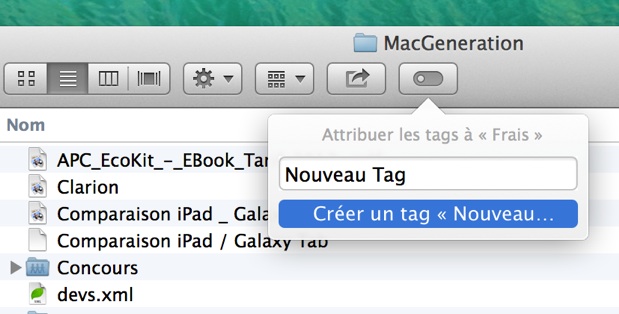
La barre latérale du Finder contenait déjà des accès rapides à quelques dossiers, les machines sur le réseau et les volumes locaux, elle gagne les tags. On peut glisser des éléments sur un tag pour les associer à lui, on l’a dit, mais cette présentation permet aussi d’afficher tous les éléments associés à un mot clé donné.
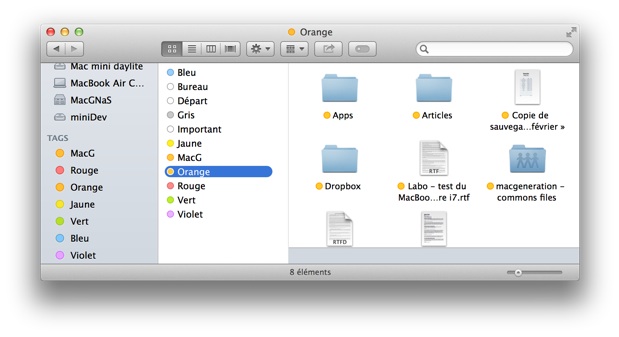
La recherche prendra en charge ces tags, mais cette fonction ne semble pas active dans la première bêta d’OS X Mavericks. Ce qui marche en revanche, c’est l’intégration des tags directement dans les boîtes de dialogue des applications. Exemple ici dans un éditeur de texte qui gagne un champ "Tags" entre le nom du fichier et sa position sur le volume de stockage. Ce champ sert autant à choisir un tag existant qu’à en créer un nouveau.
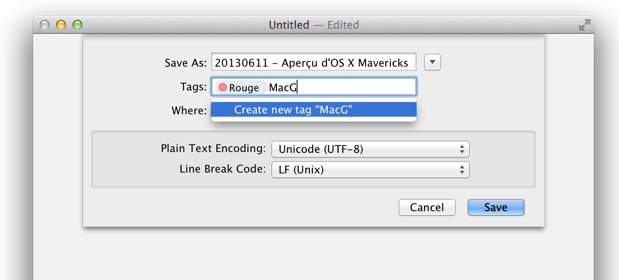
Dernier point que l’on peut noter, la zone de gestion dédiée à iCloud dans chaque logiciel intègre aussi les mot-clés et on a un bouton supplémentaire en bas pour en ajouter. Comme dans tout le Finder, la couleur se fait plus discrète, puisqu’elle n’apparaît plus que sous la forme d’un point. Au passage, les vues listes mettent dorénavant la colonne des noms en avant, les autres sont grisées.

Gestion de plusieurs écrans
 L’autre nouveauté très attendue de certains utilisateurs : une meilleure gestion des configurations avec plusieurs écrans. Jusque-là, OS X était assez mauvais dès que l’on branchait un (second) écran à son Mac. L’exemple le plus criant concernait le mode plein écran introduit avec OS X Lion et qui imposait d’avoir la même application sur tous les écrans.
L’autre nouveauté très attendue de certains utilisateurs : une meilleure gestion des configurations avec plusieurs écrans. Jusque-là, OS X était assez mauvais dès que l’on branchait un (second) écran à son Mac. L’exemple le plus criant concernait le mode plein écran introduit avec OS X Lion et qui imposait d’avoir la même application sur tous les écrans. OS X Mavericks modifie en profondeur ce fonctionnement et propose une solution beaucoup plus puissante, mais aussi sans doute plus complexe. Le principe est d’apporter de l'autonomie à chacun des écrans que vous utilisez : on retrouve la barre de menus sur tous les écrans et on peut placer les applications en plein écran sur un seul moniteur, mais surtout sur n’importe quel moniteur.
Sur cette configuration avec un Mac portable et un écran externe, on constate dans Mission Control que l’écran à droite gère trois bureaux virtuels et que l’écran à gauche en gère deux autres. Ce dernier héberge aussi trois applications en plein écran (iTunes, Mail et Reeder) et le Dashboard.
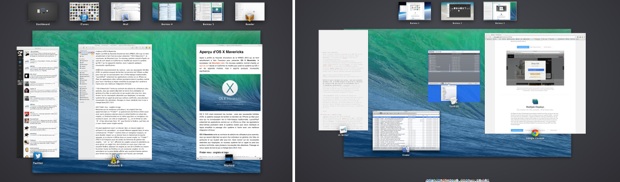
Apple devrait sans doute modifier le comportement de son système d’ici l’automne. Avec cette première bêta, on a une grande liberté pour gérer toutes ces fenêtres et ces écrans : on peut passer un bureau virtuel ou une application plein écran d’un moniteur à l’autre, on peut même déplacer une fenêtre sur un bureau virtuel et/ou un moniteur différent. Même le Dashboard peut être déplacé librement, c’est très confortable.
Concrètement, on peut désormais organiser ses fenêtres comme on veut et travailler plus simplement dans OS X Mavericks. Sur cet exemple, pendant la rédaction d’un article donc, on a une fenêtre de rédaction et une fenêtre de navigateur sur la droite, une fenêtre d’aperçu, le correcteur et Twitter sur la gauche.
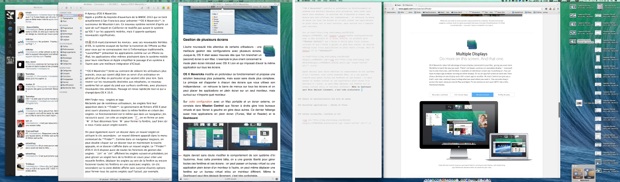
Vous recevez un mail ? Vous pouvez utiliser Mission Control ou directement les gestes au trackpad pour changer uniquement l’écran de gauche. Celui de droite reste en mode rédaction le temps de répondre au mail reçu. Un geste plus tard, vous retrouverez le bureau virtuel précédent, celui qui permet d’avoir un aperçu du document en cours et la correction.
Puisque l’on évoque le mode plein écran, on regrette dans cette version que l’application Mail n’ait pas plus évolué. La fenêtre de rédaction reste en partie modale : elle bloque toute l'interface quand on rédige un nouveau message ou une réponse depuis l'application, mais si on crée un mail à partir d'un autre logiciel, la fenêtre se positionne sur un autre écran. Au total, cette nouvelle version est encore plus gênante que l'ancienne…
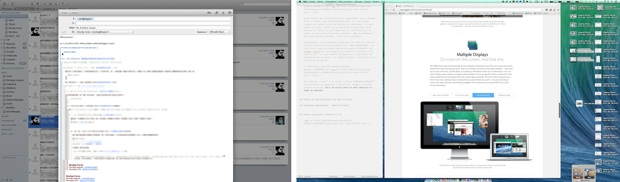
En théorie, OS X Mavericks est censé enlever toute notion d’écran primaire ou secondaire. Le nouveau système d’Apple doit deviner celui que vous utilisez à un moment donné et y placer le Dock, sachant que la barre de menus est présente en permanence. Dans les faits, ce fonctionnement ne semble pas encore au point et on trouve encore, dans les Préférences Système l’option de disposition qui permet de choisir l’écran principal.
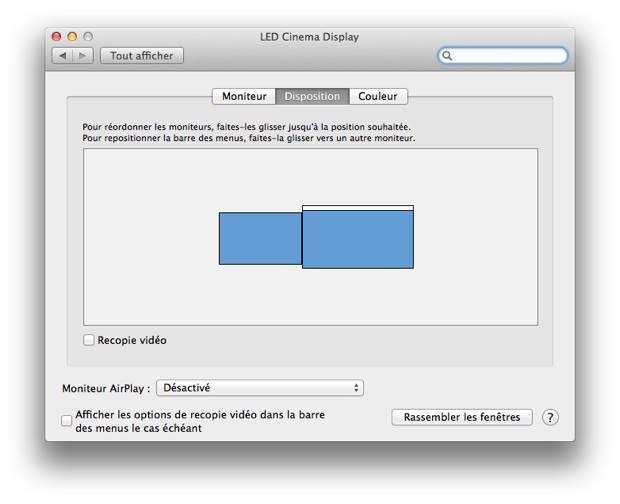
Dernier point, Apple gère aussi ces nouvelles options de disposition pour les Apple TV. AirPlay peut (enfin !) être utilisé pour une présentation sur une télévision, tout en utilisant l’écran du Mac à autre chose.
Safari et synchronisation des mots de passe
 Le navigateur d’Apple a reçu quelques nouveautés significatives, mais elles ne concernent pas toutes OS X Mavericks. La nouvelle version de Safari est proposée aux utilisateurs restés avec Lion ou Mountain Lion et vous pouvez découvrir les principales nouveautés dans cet autre article : Les petites nouveautés de Safari 6.1.
Le navigateur d’Apple a reçu quelques nouveautés significatives, mais elles ne concernent pas toutes OS X Mavericks. La nouvelle version de Safari est proposée aux utilisateurs restés avec Lion ou Mountain Lion et vous pouvez découvrir les principales nouveautés dans cet autre article : Les petites nouveautés de Safari 6.1. Dans le nouveau système d’Apple, le navigateur est Safari 7 et non 6.1. Le changement n’est pas que symbolique et même si l’interface présente peu de différences, les changements en interne sont importants entre les deux versions.
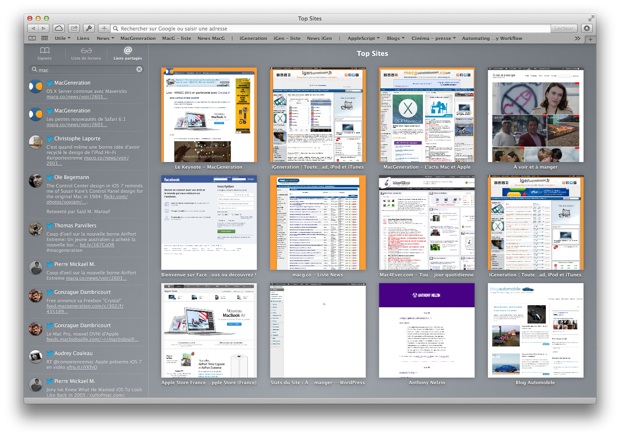
Sous OS X 10.9, Safari adopte ainsi enfin la séparation en processus pour les onglets. Comme dans Chrome par exemple, chaque onglet ouvert correspond à un processus, ce qui devrait à la fois accélérer et stabiliser le navigateur. En cas de problème sur un onglet, le navigateur n’aura qu’à interrompre le processus correspondant et éviter ainsi le plantage complet.
Apple avance de nombreux chiffres pour prouver que son navigateur est le plus rapide : d’après ce que l’on a pu en juger, Safari fait mieux qu’avant et le gain est en effet sensible. C’est tout particulièrement le cas sur un Mac avec écran Retina, ordinateur qui était à la peine sur ce point avec OS X 10.8.
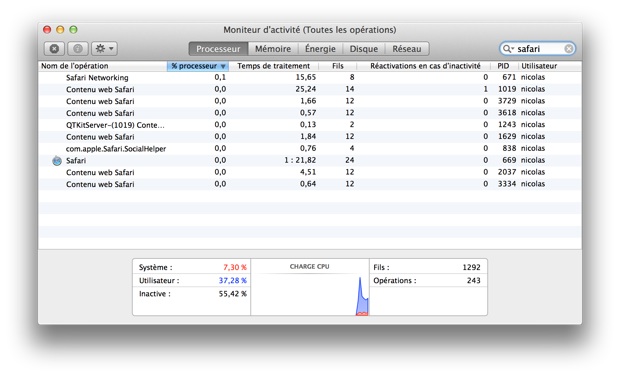
Apple a d’autres idées pour améliorer les performances de votre Mac. Safari détecte automatiquement les contenus que vous voulez voir sur la page et ceux qui sont autour et qui pourraient utiliser le processeur pour rien. Ceux-là sont automatiquement bloqués et l’utilisateur doit cliquer dessus pour les charger. De quoi économiser, selon le constructeur, jusqu’à 35 % d’utilisation du processeur. Ajoutons qu’avec App Nap, Safari met en pause un onglet si on affiche un autre onglet, ou si la fenêtre d’une autre application passe devant le navigateur.
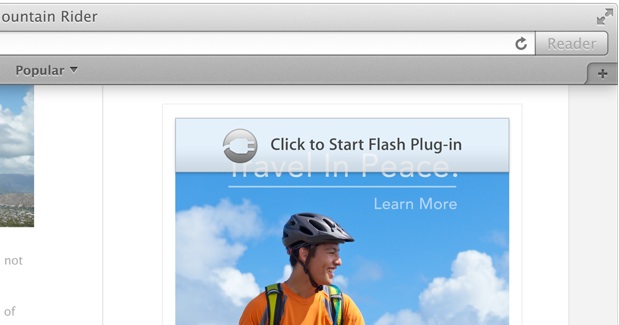
 Apple en a longuement parlé hier soir, iCloud synchronise à nouveau les mots de passe. Fonction très pratique de MobileMe, elle permet d’enregistrer une fois un mot de passe et de le réutiliser ensuite sur tous ses appareils. 1Password faisait très bien le travail, mais l’intégration offerte par Apple promet de changer la donne.
Apple en a longuement parlé hier soir, iCloud synchronise à nouveau les mots de passe. Fonction très pratique de MobileMe, elle permet d’enregistrer une fois un mot de passe et de le réutiliser ensuite sur tous ses appareils. 1Password faisait très bien le travail, mais l’intégration offerte par Apple promet de changer la donne. De fait, tout se fait automatiquement : si vous affichez un site avec un seul mot de passe enregistré, Safari remplit automatiquement les champs et vous n’avez plus qu’à valider le formulaire. Si vous avez plusieurs comptes pour un même site, le navigateur remplit les champs avec le dernier compte utilisé, mais il suffit de saisir les premières lettres d’un autre identifiant pour en changer. Tout est extrêmement rapide et simple, mais c’est aussi moins sécurisé que 1Password : il n’y a, dans cette version en tout cas, aucun moyen de demander le mot de passe maître pour accéder aux mots de passe des sites.
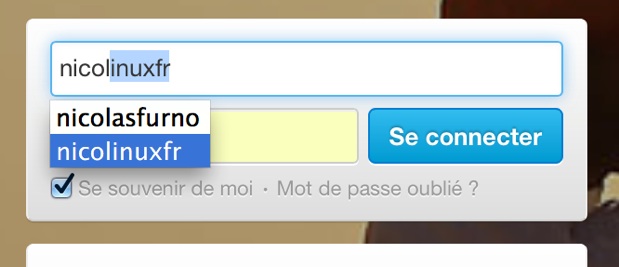
Outre la synchronisation des mots de passe, Safari 7 peut suggérer un mot de passe complexe pour chaque site. Un bon moyen de renforcer la sécurité concernant l’accès à ses données sensibles, sachant que le constructeur a, là encore, fait dans la simplicité avec une seule suggestion, pour un mot de passe sûr. Apple a aussi pensé aux cartes de crédit : on peut les enregistrer dans les réglages et les utiliser pour payer sur internet.
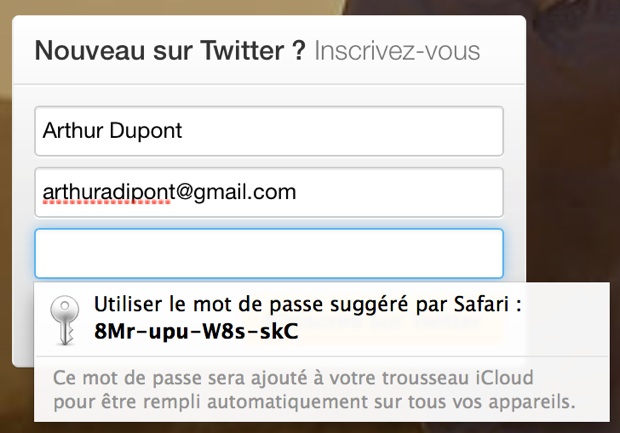
Nouvelles applications : iBooks et Plans
 Pendant le Keynote, Apple a annoncé l’arrivée d’iBooks sur Mac, mais l’application n’est pas disponible dans la première bêta. D’après ce que l’on peut apprendre sur la page de présentation d’OS X 10.9, l’application permettra d’accéder à l’ensemble du catalogue de l’iBookstore et on pourra bien sûr synchroniser le niveau de lecture ou encore ses notes avec iCloud.
Pendant le Keynote, Apple a annoncé l’arrivée d’iBooks sur Mac, mais l’application n’est pas disponible dans la première bêta. D’après ce que l’on peut apprendre sur la page de présentation d’OS X 10.9, l’application permettra d’accéder à l’ensemble du catalogue de l’iBookstore et on pourra bien sûr synchroniser le niveau de lecture ou encore ses notes avec iCloud. Le logiciel sera compatible avec tous les livres, y compris les manuels créés avec iBooks Author (Gratuit). iBooks OS X devrait par ailleurs reprendre l’interface de la version iOS, y compris pour l’aspect livre. Sur son site, Apple ne met toutefois en avant que la vue aplatie.
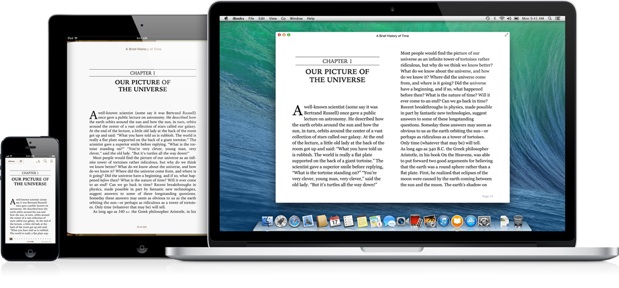
Par rapport aux versions iOS, le logiciel conçu pour OS X Mavericks offre quelques avantages. On peut ouvrir plusieurs fenêtres et donc plusieurs livres en parallèle. On peut aussi afficher les notes en même temps que le texte : en agrandissant la fenêtre d’iBooks, les notes apparaissent sur les côtés.
 L’autre application présentée hier soir est en revanche disponible dès cette première bêta. Plans permet d’accéder aux cartes d’Apple depuis son Mac, avec l’intégralité des fonctions de l’application mobile et un lien direct avec son appareil iOS.
L’autre application présentée hier soir est en revanche disponible dès cette première bêta. Plans permet d’accéder aux cartes d’Apple depuis son Mac, avec l’intégralité des fonctions de l’application mobile et un lien direct avec son appareil iOS. Il n’y a pas grand-chose à dire sur cette nouvelle application, elle fonctionne comme on s’y attendait, avec les trois vues proposées par Apple, la recherche de points d’intérêt et les informations complètes sur ce dernier piochées sur Yelp, ou encore la recherche d’itinéraires. Plans peut partager la carte que vous voyez par mail, message ou sur les réseaux sociaux et OS X Mavericks crée automatiquement une copie d’écran, en plus du lien qui permet d’ouvrir le lieu ou l’itinéraire dans l’application.
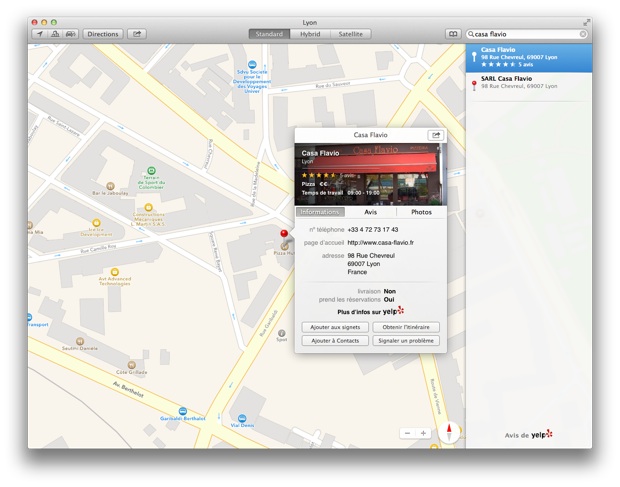
Dans cette première bêta, quelques fonctions manquent encore à l’appel, comme la possibilité de modifier l’horizon (pratique pour les zones couvertes par FlyOver) ou encore l’envoi d’un itinéraire à son iPhone. Cette dernière fonction est censée être compatible avec tout appareil mobile utilisant iOS 7, mais elle n’est pas active pour le moment.
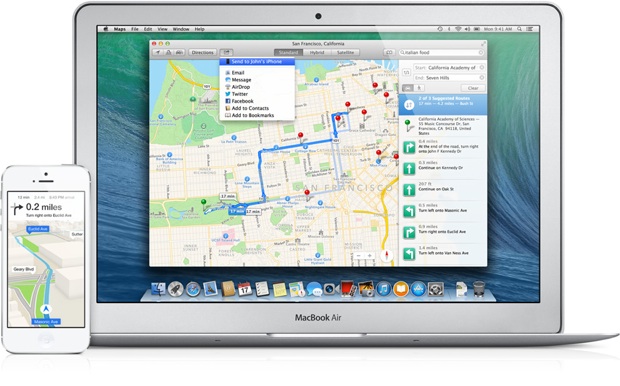
Notifications : interaction, navigateur et écran verrouillé
 Grosse nouveauté d’OS X 10.8, les notifications gagnent quelques nouveautés bienvenues dans OS X Mavericks. On peut, par exemple, recevoir des alertes depuis un site internet, comme avant, mais le navigateur n’a plus besoin de rester ouvert sur le site, c’est la nouveauté. Cette fonction sera, au moins au départ, réservée à Safari.
Grosse nouveauté d’OS X 10.8, les notifications gagnent quelques nouveautés bienvenues dans OS X Mavericks. On peut, par exemple, recevoir des alertes depuis un site internet, comme avant, mais le navigateur n’a plus besoin de rester ouvert sur le site, c’est la nouveauté. Cette fonction sera, au moins au départ, réservée à Safari.Autre ajout très intéressant, la possibilité de répondre à un message depuis la notification. Si vous recevez une alerte pour un mail, un iMessage ou même un appel FaceTime, vous pouvez répondre sans quitter votre logiciel en cours. C’est très pratique pour les messages qui sont souvent courts : avec OS X 10.9, on devrait vraiment gagner du temps, plutôt que d’ouvrir l’application Messages.
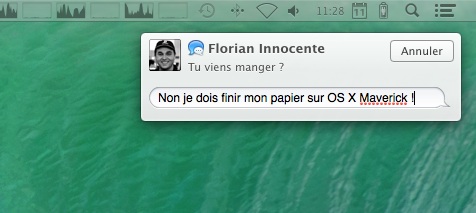
Toujours pour les notifications, Apple s’inspire d’iOS en proposant d’afficher les alertes reçues en votre absence sur l’écran verrouillé du Mac. Au moment de saisir son mot de passe pour accéder à la session, on retrouve les dernières notifications ou, comme sur cet exemple, le nombre d’alertes reçues.

Dernier point à relever à propos des notifications, OS X Mavericks reprend toutes les fonctions d’iOS pour les notifications et notamment ceux de "Ne pas déranger". On peut désormais activer automatiquement cette fonction qui coupe toutes les notifications chaque nuit. Par rapport aux iPhone et iPad, les Mac ont deux autres options : outre l’activation en mode recopie d’écran sur une télévision ou un vidéoprojecteur (pratique pour masquer vos alertes pendant la présentation), on peut maintenant arrêter les notifications quand l’écran est en veille. Comme sur les appareils mobiles, on peut laisser passer certains appels FaceTime.
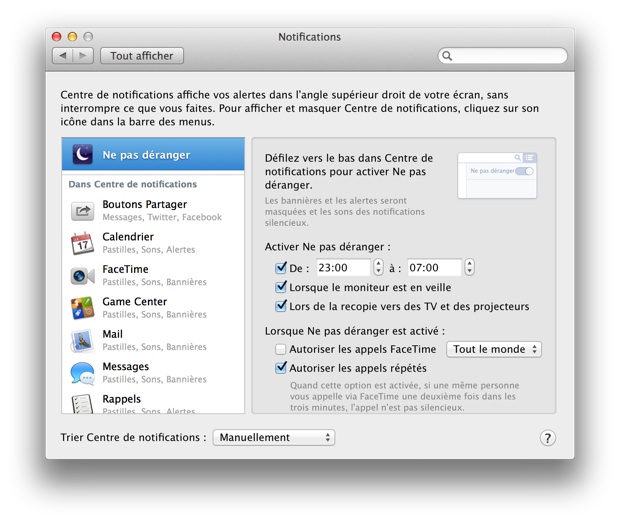
Plus anecdotiques, les boutons de partage en haut du Centre de notifications sont maintenant au nombre de trois. En plus de Twitter et Facebook, on peut composer un iMessage à partir de là.
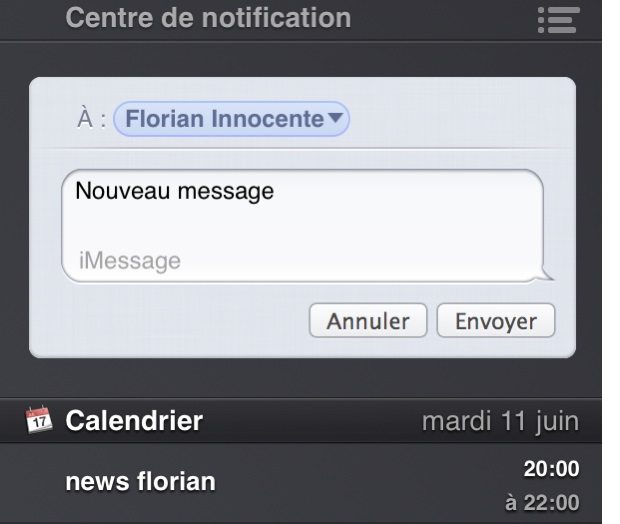
Autres nouveautés, visibles ou non
La liste des petites nouveautés est encore longue dans OS X Mavericks, mais on ne va pas toutes les voir aujourd’hui. En voici quelques-unes que nous avons immédiatement repérées, ou les plus importantes.
Moniteur d’activité plus complet
 Le Moniteur d’activité qui offre un suivi précis sur son Mac et sur les processus qui utilisent le plus ses composants, a été mis à jour pour la première fois depuis longtemps. L’interface a été revue : les onglets qui permettaient uniquement de changer de graphiques en bas ont été placés en haut de la fenêtre et ils servent à modifier la liste des processus. Ces listes justement sont plus simples : sur l’onglet "Processeur", on n’a que l’utilisation processeur et les informations liées. Pour voir l’occupation en mémoire vive du processus, il faut passer sur l’onglet "Mémoire" et les graphiques changent en même temps.
Le Moniteur d’activité qui offre un suivi précis sur son Mac et sur les processus qui utilisent le plus ses composants, a été mis à jour pour la première fois depuis longtemps. L’interface a été revue : les onglets qui permettaient uniquement de changer de graphiques en bas ont été placés en haut de la fenêtre et ils servent à modifier la liste des processus. Ces listes justement sont plus simples : sur l’onglet "Processeur", on n’a que l’utilisation processeur et les informations liées. Pour voir l’occupation en mémoire vive du processus, il faut passer sur l’onglet "Mémoire" et les graphiques changent en même temps. Le logiciel gagne au passage une nouvelle fonction : il permet de suivre l’impact énergétique de chaque application. Concrètement, le Moniteur d’activité calcule l’impact de chaque processus sur la batterie et permet de couper ceux qui consomment le plus. Sur cet exemple, il faudrait fermer Mail et iPhoto pour gagner un peu en autonomie.
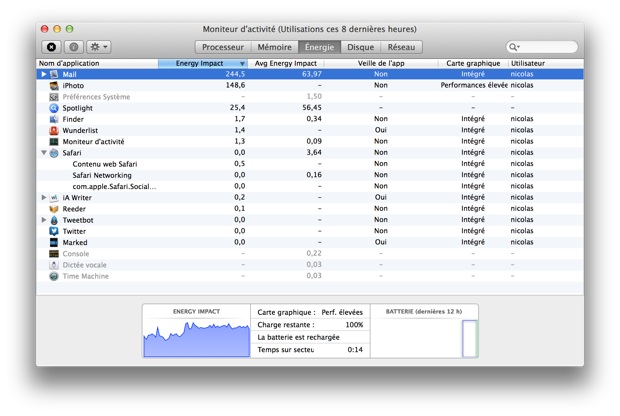
Apple met en avant cette application depuis la barre des menus : dans le menu associé à la batterie, on a les deux ou trois applications qui sont gourmandes en énergie. Si on a besoin de la meilleure autonomie possible, c’est sans doute le meilleur moyen de gagner quelques minutes.
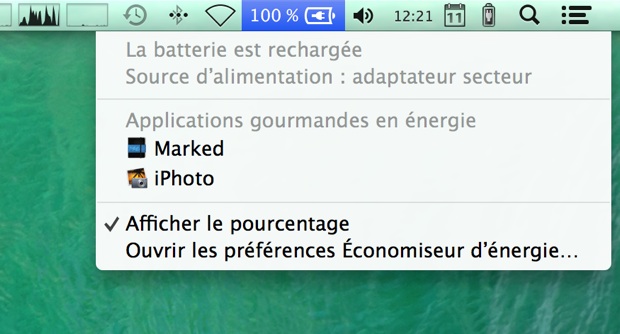
Calendrier sans cuir
 Le nouveau Calendrier dans OS X 10.9 a été l’occasion de quelques blagues pendant le Keynote. Il perd le côté vrai calendrier papier et son fameux cuir qui a fait tant parler de lui depuis la sortie d'OS X Lion. Son interface gagne en sobriété, elle est plus plate et évite les couleurs vives d’iOS 7.
Le nouveau Calendrier dans OS X 10.9 a été l’occasion de quelques blagues pendant le Keynote. Il perd le côté vrai calendrier papier et son fameux cuir qui a fait tant parler de lui depuis la sortie d'OS X Lion. Son interface gagne en sobriété, elle est plus plate et évite les couleurs vives d’iOS 7. Autre nouveauté, on peut désormais défiler en continu dans toutes les vues, y compris la vue mensuelle. Dans la version précédente, il fallait passer d’une page à l’autre, désormais on passe d’un mois au suivant ou au précédent en faisant défiler de haut en bas.
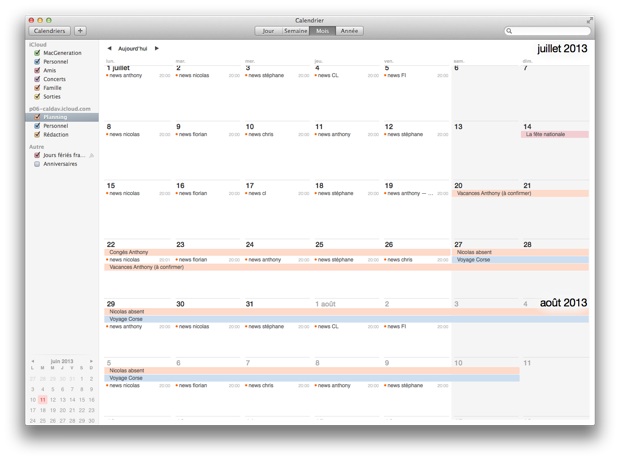
Plus utile peut-être, les vues "Jour" et "Semaine" tiennent compte de vos temps de trajet. Dans l’inspecteur d’évènement qui a été lui aussi revu au passage, vous pouvez indiquer le temps de trajet nécessaire pour vous rendre à l’endroit en question. Ce temps est ajouté automatiquement au rendez-vous, de sorte que le Calendrier vous indique exactement le temps nécessaire et non pas seulement le temps du rendez-vous.
Le logiciel propose une liste de choix pour le lieu, de quoi gagner du temps au moment de la saisie des rendez-vous. Si le lieu est connu, OS X Mavericks va calculer automatiquement le temps de trajet, on a une petite carte avec la localisation et même la météo à l’endroit où se passe le rendez-vous. On peut également modifier le calendrier de l’évènement depuis une nouvelle option en haut à droite de l’inspecteur.
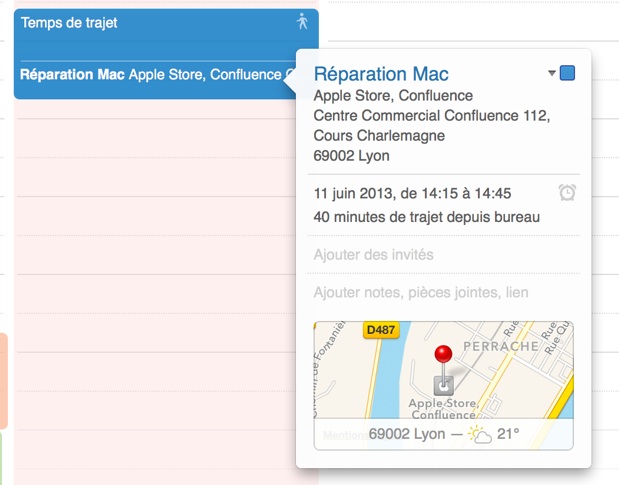
À propos de logiciels et de skeuomorphisme, Apple a aussi allégé les applications Contacts et Notes, sans les modifier en profondeur pour autant. Exemple avec le carnet d'adresses qui perd l'habillage en livre, mais ne va pas plus loin :
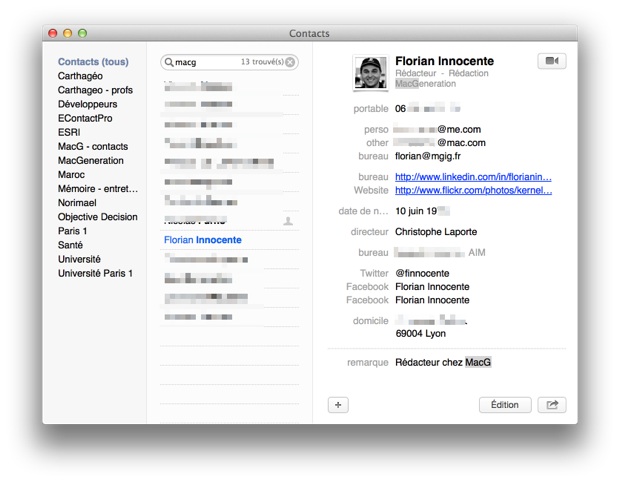
Contrôle d’ordinateur sécurisé
OS X permet à certains logiciels, comme le gestionnaire de raccourcis TextExpander ou comme SizeUp qui redimensionne les fenêtres avec des raccourcis clavier, de contrôler des fonctions traditionnellement réservées au système. Avec OS X Mavericks, Apple a décidé de renforcer la sécurité de l’utilisateur et on peut désormais bloquer chaque application. Il faudra en fait activer dans les Préférences Système, puis dans le panneau de préférence "Sécurité" et l’onglet "Confidentialité" chaque logiciel pour qu’il puisse fonctionner.
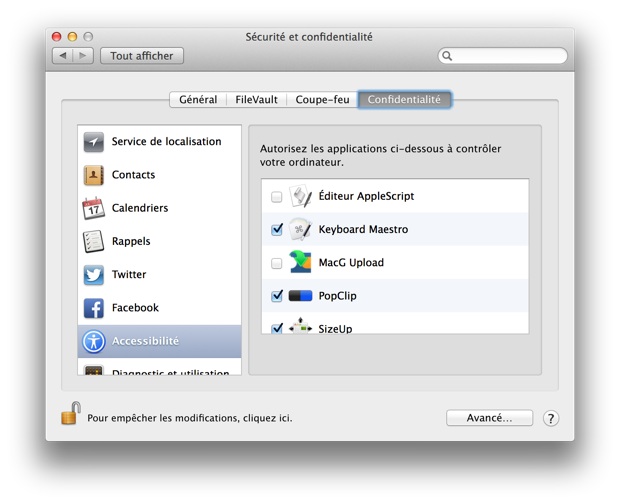
Synchronisation des raccourcis
OS X Mavericks synchronise (enfin !) ses raccourcis avec les appareils iOS 7. Ces raccourcis permettent de gagner du temps : en tapant
parex, on obtient par exemple. Jusque-là, on pouvait définir des raccourcis sur l’iPhone et sur le Mac, mais il fallait systématiquement le faire deux fois. La synchronisation via iCloud sera appréciée des utilisateurs de cette fonction. 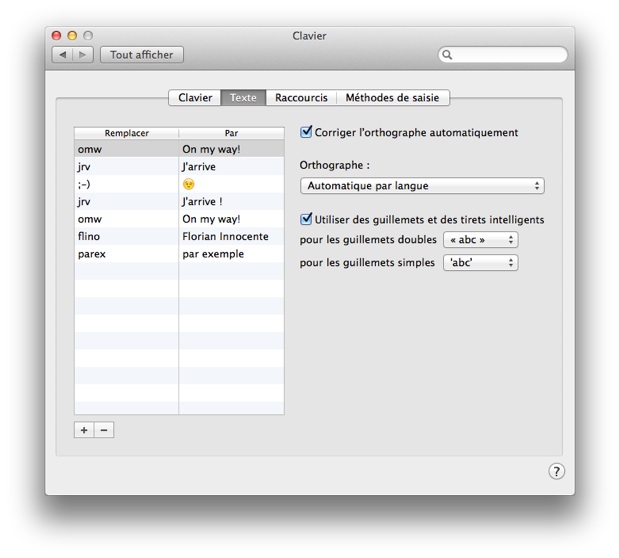
Reconnaissance vocale sans internet
Apple n’a pas intégré Siri à son système pour ordinateurs, mais la dictée vocale est en progrès. Avec OS X Mavericks, on peut activer un mode avancé qui apporte deux innovations très intéressantes : la dictée se fait en continu et elle ne nécessite pas de connexion internet. Du moins, en théorie : dans cette première bêta, cela ne fonctionne vraiment pas et les résultats sont pires qu’avec Mountain Lion. On imagine que la fonction évoluera d’ici l’automne.
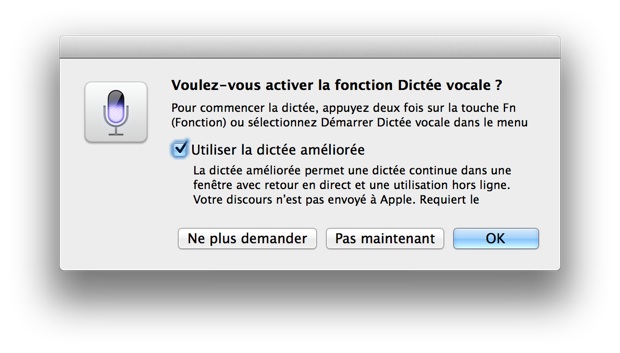
Et bien plus encore…
Nous n’avons pas vu toutes les nouveautés de cette version plus riche qu’elle n’en avait l’air. Nous aurons l’occasion de revenir à plusieurs reprises sur OS X Mavericks d’ici la sortie de la version finalisée, mais cette mise à jour devrait faire l’unanimité, contrairement à iOS 7 qui ose quelques idées vraiment différentes. Avec son système pour Mac, Apple a ajouté quelques nouveautés attendues et bienvenues, sans le bouleverser. Les félins ont disparu, mais les surfeurs semblent prêts à les remplacer !